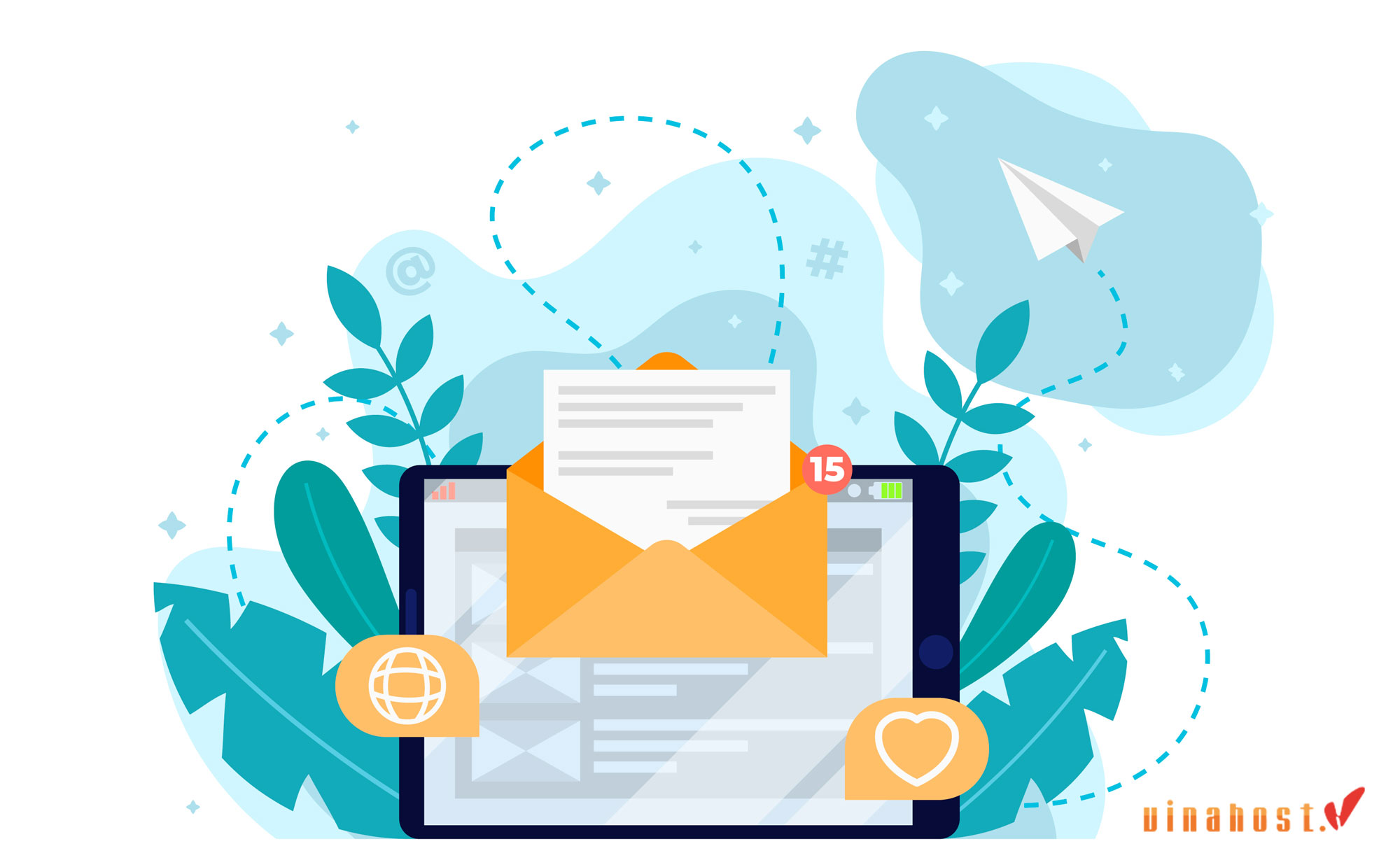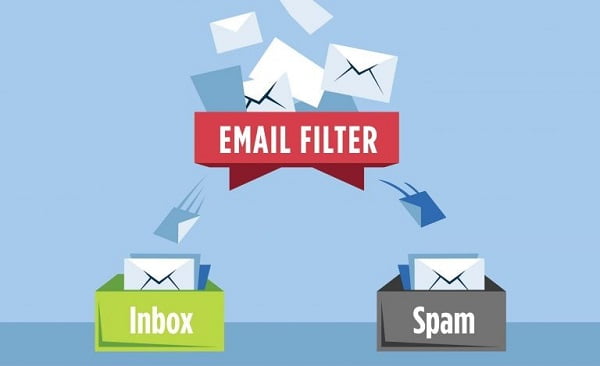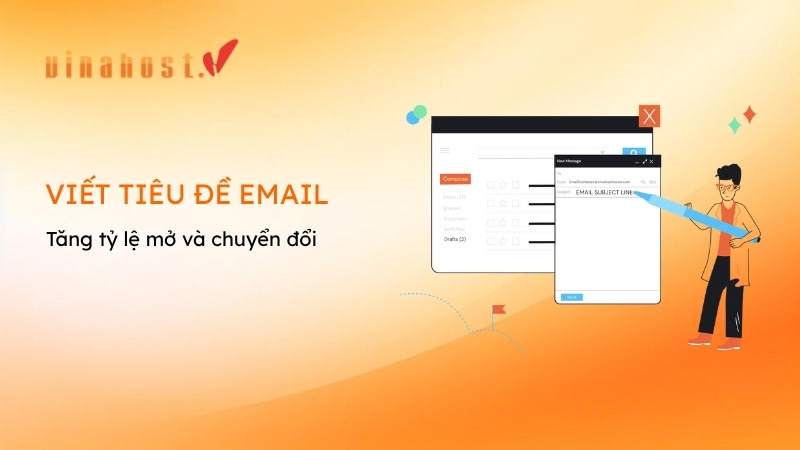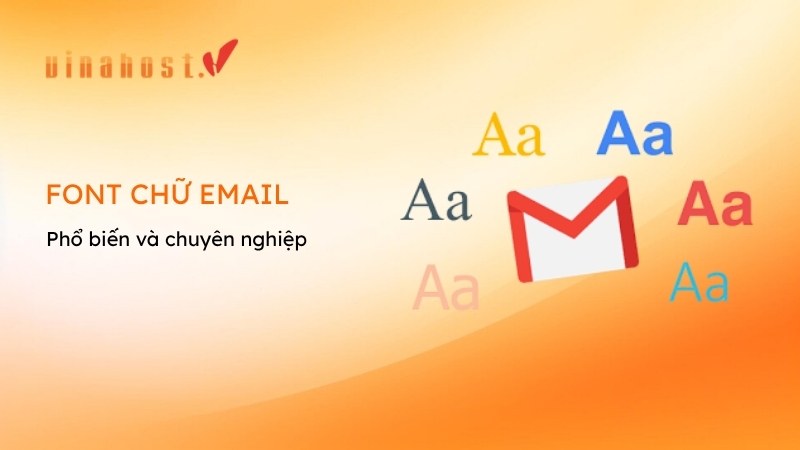Zoho Mail hiện đang là một trong những công cụ cung cấp dịch vụ email phổ biến và đa dạng nhất hiện nay. Khi sử dụng Zoho Mail, bạn sẽ được trải nghiệm những tính năng và tiện ích nổi bật hơn các công cụ khác. Vậy Zoho Mail là gì? Đâu là ưu và nhược điểm của Zoho Mai? Cùng Vinahost tìm hiểu ngay trong bài viết này nhé!
1. Zoho mail là gì?
Để hiểu rõ Zoho Mail là gì, ta có thể định nghĩa Zoho Mail là dịch vụ email theo tên miền có chức năng tương tự như các dịch vụ email khác như Yahoo, Gmail, v.v. Tuy nhiên, Zoho Mail đặc biệt ở chỗ nó cho phép bạn tạo email công ty chuyên nghiệp. Bạn có thể nhận miền riêng trong quá trình đăng ký mà không cần sử dụng dịch vụ trung gian như Google Workspace.

Zoho Mail cho phép người dùng đồng bộ hóa dữ liệu của họ trên cùng một hệ thống. Ví dụ bao gồm Zoho Docs và Zoho Storage. Tính năng này rất giống với Gmail. Có thể nói đây là dịch vụ tạo email miễn phí với tên miền duy nhất dành cho các công ty, cá nhân có nhu cầu. Nhu cầu này đang ngày càng lớn hơn, đặc biệt trong thời đại công nghệ phát triển và cạnh tranh thương hiệu như hiện nay.
Khi sử dụng Zoho Mail, bạn có thể tận hưởng nhiều lợi ích tuyệt vời như:
- Bạn có thể có 10 tài khoản và mỗi tài khoản email có thể chứa tối đa 5 GB, dung lượng này sẽ được chia sẻ giữa các tài khoản của bạn.
- Tạo email với tên miền riêng của bạn để trông chuyên nghiệp và nâng cao nhận thức về thương hiệu. Các tính năng tùy chỉnh thương hiệu nâng cao cho phép người dùng sử dụng địa chỉ email trên web có biểu trưng được cá nhân hóa. Nền tảng này còn tích hợp và đồng bộ hóa với nhiều ứng dụng Zoho khác như Dự án, Trò chuyện, Tài liệu, v.v.
- Zoho Mail đảm bảo một môi trường an toàn và lành mạnh với tính năng chống vi-rút, chống thư rác và bảo mật cao. Nó hỗ trợ xác thực hai yếu tố và cho phép bạn đăng nhập qua email hoặc SMS.
- Zoho Mail còn tích hợp với Dropbox. Người dùng có thể chuyển email từ hệ thống cũ của bạn sang Zoho một cách nhanh chóng và dễ dàng. Bạn có thể đính kèm các tệp có kích thước lên tới 100 MB.
Xem ngay: Bảng giá email Doanh Nghiệp VinaHost
2. Các tính năng nổi bật của Zoho mail
Sau khi đã tìm hiểu kỹ về Zoho mail là gì, ta có thể khám phá thêm về các tính năng nổi bật của công cụ này. Một số tính năng chính mà Zoho mail đem lại bao gồm:
2.1. Bộ công cụ email
Zoho Mail cung cấp nhiều tính năng hữu ích giúp email doanh nghiệp của bạn thuận tiện hơn và xử lý nhiều tác vụ trong một giao diện, ví dụ như Calender, Zoho Notes, Zoho Tasks và hơn thế nữa.
2.2. Stream
Đây là một tính năng mới rất thú vị trong Zoho Mail. Công cụ Stream giúp bạn giao tiếp hiệu quả với nhóm của mình bằng cách thay thế chuỗi email vô tận bằng nhận xét, lượt thích và nhiều tính năng khác hoạt động tương tự như mạng xã hội. Tính năng sẽ giúp bạn:
- Cộng tác nhanh chóng mà không cần chuỗi email dài. Chỉ cần chia sẻ email với @membername và đề cập đến người nhận ngay bên dưới email. Bạn cũng có thể chia sẻ bản nháp của mình với đồng nghiệp để lấy phản hồi trước khi gửi.
- Tường riêng cho mỗi nhóm. Đây là không gian cá nhân, nơi các thành viên trong nhóm có thể tương tác, nhắn tin, trò chuyện, nhận xét và chia sẻ.
- Luôn cập nhật thông tin nhờ tích hợp email và trò chuyện.
- Cho phép bạn duy trì kết nối mọi lúc mọi nơi.
2.3. Bảng điều khiển mở rộng
Bảng điều khiển mở rộng của Zoho Mail là gì? Zoho Mail cho phép bạn quản lý và kiểm soát mọi thứ từ một trang tổng quan. Nó nhằm vào các quản trị viên doanh nghiệp, giúp quản lý và cài đặt người dùng. Đây là trung tâm điều khiển mạnh mẽ cho tất cả cài đặt, cấu hình và tùy chỉnh. Quản trị viên có thể sắp xếp email, quản lý người dùng cũng như tạo và triển khai các chính sách để quản lý nội dung email doanh nghiệp.
Cụ thể, bảng điều khiển mở rộng này bao gồm:
- Tất cả các công cụ cần thiết để kiểm soát từng tài khoản người dùng và cấu hình dữ liệu liên quan đến người dùng.
- Quản lý nhóm cho phép bạn tạo địa chỉ email nhóm cho các kênh cụ thể với các chính sách và quyền liên quan.
- Bảng điều khiển và chi tiết tên miền cho phép bạn kiểm soát tất cả cài đặt cho tên miền.
- Đặc quyền quản trị cung cấp cho quản trị viên toàn quyền truy cập vào tất cả các tài khoản trong công ty.
- Bộ lọc thư rác cho phép bạn loại bỏ thư rác khỏi danh sách email của mình một cách thuận tiện.
2.4. Tùy chỉnh tên miền riêng
Tính năng tuỳ chỉnh tên miền riêng của Zoho mail giúp tăng khả năng hiển thị và uy tín cho hương hiệu của bạn. Với Zoho mail, bạn có thể tùy chỉnh sử dụng tên miền email của bạn. Khi sử dụng Zoho mail, bạn có thể thêm nhiều miền, bí danh vào một người dùng, hầu hết tất cả họ đều thuộc cùng một tổ chức. Zoho mail có thể đảm bảo email của bạn trông chuyên nghiệp hơn.
2.5. Công cụ di chuyển email
Công cụ di chuyển email trên Zoho Mail là gì? Việc di chuyển email giúp bạn yên tâm khi chuyển đổi email giữa các nhà cung cấp khác nhau mà không lo mất dữ liệu quan trọng. Không có nhiều nhà cung cấp cam kết đảm bảo truyền dữ liệu, tốc độ và bảo mật như Zoho Mail. Trên thực tế, Zoho cung cấp các công cụ di chuyển thuận tiện chỉ bằng một cú nhấp chuột cho các nhà cung cấp email phổ biến nhất như Microsoft 365 và Google Workspace.
Tất cả những gì bạn cần làm là xác minh tài khoản email hiện tại. Zoho Mail sau đó sẽ di chuyển mọi thứ bao gồm danh bạ, email và lịch của bạn.
2.6. Tích hợp ứng dụng
Ngoài việc tích hợp với các ứng dụng Zoho, Zoho Mail còn hỗ trợ tích hợp của bên thứ ba với tất cả các ứng dụng yêu thích của bạn. Bạn có ý tưởng về một sự tích hợp sẽ mang lại lợi ích cho mọi người trong công ty của mình không? Không gian dành cho nhà phát triển không cần mã của Zoho Mail giúp bạn dễ dàng hiện thực hóa ý tưởng của mình.
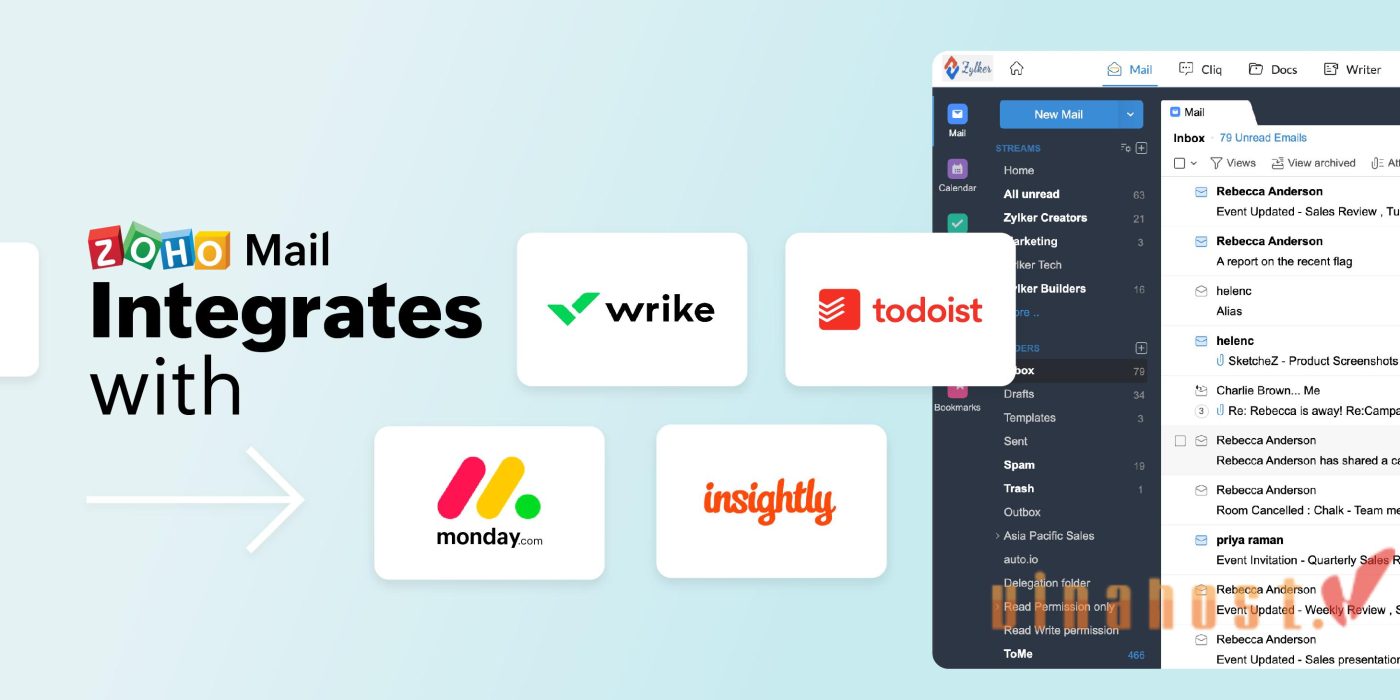
Xem thêm: Email Doanh Nghiệp Là Gì? So Sánh Email Business & Email Cá Nhân
3. Các tính năng bảo mật của Zoho mail
Zoho mail cũng là một công cụ cung cấp tính năng bảo mật vô cùng tốt. Vậy chính xác các tính năng bảo mật của Zoho mail là gì?
3.1. Mã hóa trong lưu trữ và truyền tải
Zoho mail bảo vệ email của bạn bằng cách cung cấp lớp bảo vệ bổ sung chống truy cập trái phép bằng mã hóa email. Để ngăn ngừa những rủi ro tiềm ẩn, dữ liệu của bạn được mã hóa cả trên thiết bị lưu trữ và trong quá trình truyền tải.
3.2. Xác thực 2 yếu tố
Zoho mail bảo vệ tài khoản của bạn bằng tính năng xác minh và bảo mật nâng cao. Bạn có thể bảo vệ tài khoản của mình khỏi các cuộc tấn công trên internet bằng cách sử dụng SMS và OTP đã được cài đặt sẵn để làm yếu tố xác thực thứ cấp.
3.3. OAuth 2.0
Ngoài ra, Zoho mail hỗ trợ OAuth 2.0, một quy trình xác thực cho phép bạn truy cập Zoho mail từ các ứng dụng bên thứ ba khác mà không cần nhập mật khẩu. Điều này có nghĩa là bạn không phải lo lắng về việc nhập mật khẩu của mình vào nhiều ứng dụng hơn mức cần thiết.
3.4. Báo cáo các hoạt động bất thường
Khi sử dụng Zoho mail, trình xem nhật ký hành động giúp bạn theo dõi các hoạt động được thực hiện trong tổ chức cho mục đích kiểm tra và quản trị.
3.5. Bảo mật dữ liệu cá nhân
Quyền riêng tư Internet liên quan đến việc bảo vệ thông tin nhạy cảm và riêng tư. Với tính năng ẩn danh dữ liệu, Zoho mail bảo vệ thông tin nhận dạng cá nhân (PII) như địa chỉ IP của kỹ thuật viên, địa chỉ email của khách hàng, và địa chỉ IP của khách hàng bằng cách cho phép ẩn danh thông tin bất cứ lúc nào.
3.6. Bảo mật vật lý
Zoho mail lưu trữ dữ liệu được mã hóa trong một trung tâm an toàn được thiết kế để lưu trữ lượng lớn dữ liệu nhạy cảm. Các máy chủ dữ liệu này được đặt tại các địa điểm không được tiết lộ ở Hoa Kỳ, Châu Âu, Trung Quốc và Ấn Độ. Zoho mail cam kết giám sát 24/7 bằng sinh trắc học. Vậy Zoho mail có an toàn không? Câu trả lời là có. Với nhiều tính năng bảo mật tuyệt vời, bạn có thể tin tưởng rằng email của bạn luôn an toàn trong hộp thư đến và trong khi chuyển tiếp.
4. Ưu và nhược điểm của Zoho mail là gì?
Mỗi công cụ đều có những ưu, nhược điểm riêng biệt để bạn có thể cân nhắc về mức độ phù hợp. Vậy ưu và nhược điểm của Zoho mail là gì?
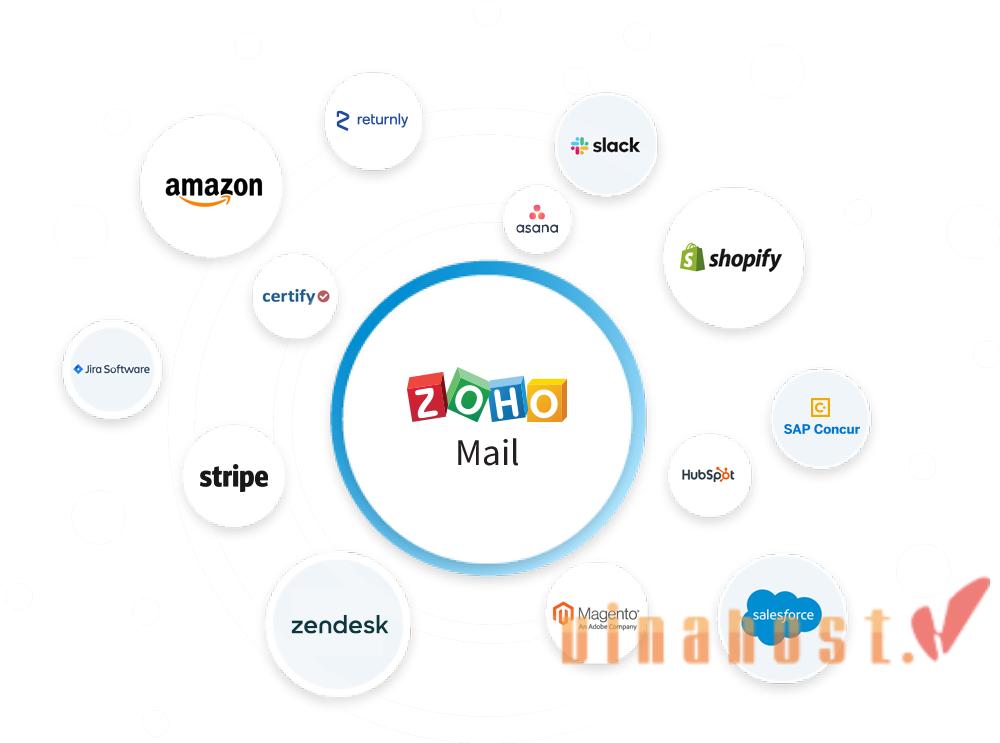
4.1. Ưu điểm
Công cụ này có một số những ưu điểm nổi bật như:
- Zoho Mail là dịch vụ email dựa trên miền miễn phí 100%. Hơn nữa, nếu có đủ ngân sách, bạn có thể nâng cấp lên gói trả phí để tận dụng tối đa các tính năng nâng cao.
- Zoho Mail cho phép người dùng tạo thêm 25 đến 50 tài khoản và cung cấp cho mỗi tài khoản 5GB dung lượng lưu trữ email miễn phí. Nó hỗ trợ tính năng chống thư rác và chống vi-rút nên tính bảo mật rất cao và tỷ lệ thư rác cũng rất thấp.
- Việc đăng ký rất nhanh chóng, dễ dàng và có sẵn ở hầu hết các quốc gia trên thế giới.
- Giao diện thân thiện và dễ sử dụng ngay cả với người dùng Zoho Mail lần đầu. Công cụ này cung cấp các gói dịch vụ đa dạng với nhiều mức giá khác nhau để người dùng lựa chọn tùy theo nhu cầu và mục tiêu của mình.
4.2. Nhược điểm
Bên cạnh những ưu điểm thì nhược điểm của Zoho mail là gì?
Hỗ trợ IMAP và POP không có sẵn cho các tài khoản miễn phí. Điều này có nghĩa là bạn không thể gửi email đến Windows 10, Outlook hoặc các ứng dụng email khác. Tuy nhiên, các gói dịch vụ trả phí của Zoho Mail sẽ loại bỏ sự bất tiện này. Nhìn chung, các gói dịch vụ ở đây rất đa dạng và giá cả cũng không quá cao nên có thể đáp ứng được nhu cầu riêng của hầu hết khách hàng.
Xem thêm: Email Hosting Là Gì? Đăng Ký và Sử Dụng Email Hosting [Free]
5. Hướng dẫn cách sử dụng Zoho CRM

Sau khi đã nắm được định nghĩa về Zoho mail và các ưu, nhược điểm của Zoho mail là gì, bạn cần biết rõ hơn về công cụ Zoho CRM. Zoho CRM hiện nay là một công cụ đã và đang có số lượng khách hàng khá lớn và họ thường xuyên cập nhật giao diện, tính năng. Tuy nhiên, nhìn chung cách lập email mới và sử dụng dịch vụ của họ tương đối đơn giản. Bạn có thể biết cách sử dụng Zoho CRM qua hướng dẫn dưới đây.
5.1. Đăng ký tài khoản Zoho Mail
- Bước 1: Truy cập trang chủ Zoho https://www.zoho.com/mail/, chọn Email doanh nghiệp (Business Email) và đăng ký miễn phí.
- Bước 2: Kéo thanh trượt xuống và chọn “Đăng ký ngay” trong “Gói miễn phí vĩnh viễn”.
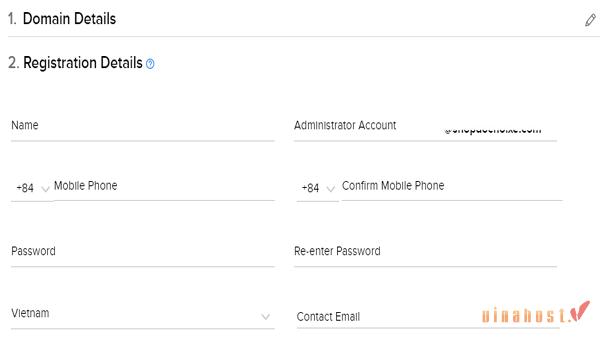
- Bước 3: Nhập tên miền của bạn vào trường và nhấp vào Thêm. Tiếp theo, nhập thông tin đăng ký của bạn. Đảm bảo sử dụng tài khoản email và số điện thoại thực của bạn vì chúng sẽ được xác minh qua email và SMS.
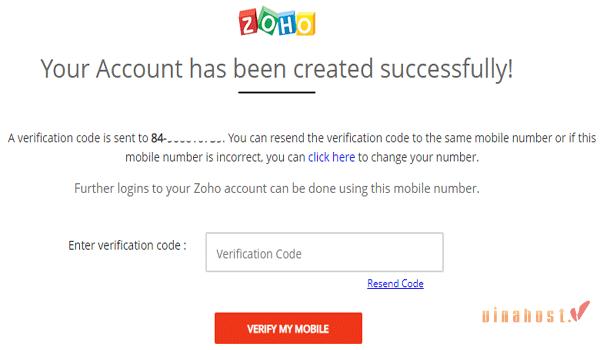
- Bước 4: Sau khi hoàn tất các bước đăng ký, bạn sẽ nhận được mã kích hoạt trên điện thoại di động của mình. Nhập mã này vào trường Xác nhận. Bước cập nhật múi giờ là tùy chọn. Truy cập email đăng ký của bạn để xác minh tài khoản email.
5.2. Xác thực tên miền
Hoàn tất quá trình đăng ký tài khoản và tên miền trên trang chủ Zoho. Trước khi bạn có thể thiết lập và sử dụng tên miền của mình, bạn phải xác thực nó. Zoho hỗ trợ nhiều nhà cung cấp tên miền hiện có. Thực hiện lựa chọn của bạn và làm theo hướng dẫn. Nếu nhà cung cấp tên miền của bạn không có sẵn, hãy chọn Khác. Dưới đây là ba phương pháp giúp bạn xác thực tên miền của mình.
- Phương pháp CNAME: Sử dụng bản ghi
- Phương thức CNAME TXT: Sử dụng bản ghi
- Phương pháp TXT-HTML: Tải tệp .html lên hosting của bạn
Bạn chọn một trong ba tùy chọn ở trên và làm theo hướng dẫn. Lưu ý rằng cả hai phương pháp cập nhật DNS đều yêu cầu bạn đợi cho đến khi tên miền của bạn được cập nhật trước khi nhấp vào Xác minh.
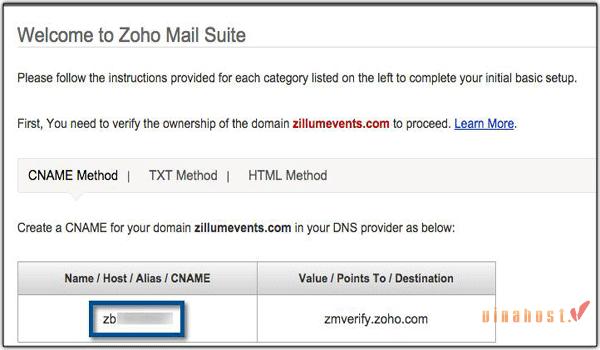
5.3. Cấu hình User và Group
Sau khi tên miền của bạn được xác minh, bạn sẽ nhận được thông báo chúc mừng từ Zoho. Nhấp vào nút “Tạo tài khoản” để tạo hộp thư dựa trên tên miền của riêng bạn. Bạn cũng có thể chỉnh sửa tên miền ở bước này.
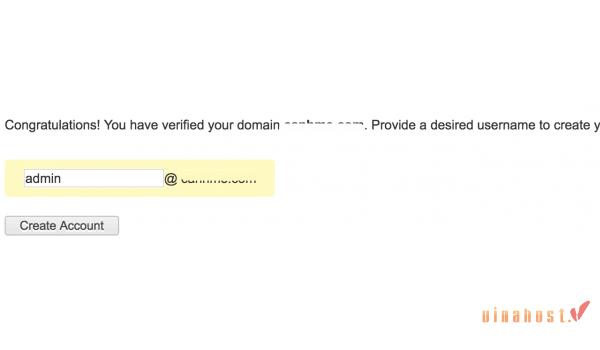
Nếu bạn là người dùng duy nhất trong bước tạo người dùng, bạn có thể bỏ qua bằng cách nhấp vào Bỏ qua. Bạn có thể quay lại hành động này bất cứ lúc nào, vì vậy không cần phải tạo nó ngay bây giờ.
5.4. Cấu hình nhận mail Zoho trên Zoho Mail
Để nhận email đến, trước tiên bạn cần truy cập trình quản lý DNS và xóa tất cả bản ghi MX rồi chèn ba bản ghi từ Zoho vào các bản ghi đó. Sau đó làm theo hướng dẫn sau:
- Bước 1: Tạo liên kết đăng nhập. Trong Trình quản lý DNS, tạo bản ghi CNAME cho tên email của bạn và liên kết nó với http://business.zoho.com/. Sau đó, chỉ cần truy cập liên kết mail.domain.com và đăng nhập.
- Bước 2: Thêm cấu hình SPF và DKIM. Bước này ngăn không cho email bị gửi tới hộp thư spam của người nhận.
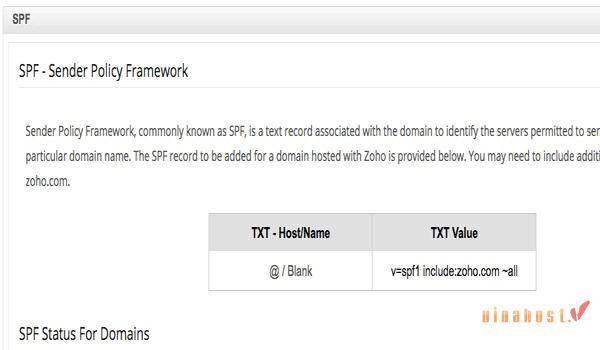
Nói chung việc thêm cấu hình SPF và DKIM rất dễ dàng. Đây là những gì bạn phải làm:
- SPF tạo bản ghi TXT mới bằng định dạng do Zoho cung cấp.
- Đối với DKIM, nhấp vào Tiếp tục định cấu hình DKIM và chỉnh sửa trong phần Hành động (Action).
- Sau đó nhấp vào Thêm bộ chọn, nhập tên và nhấp vào Lưu.
- Cuối cùng, chỉ cần thêm bản ghi này vào DNS của bạn và đợi hệ thống của bạn cập nhật.
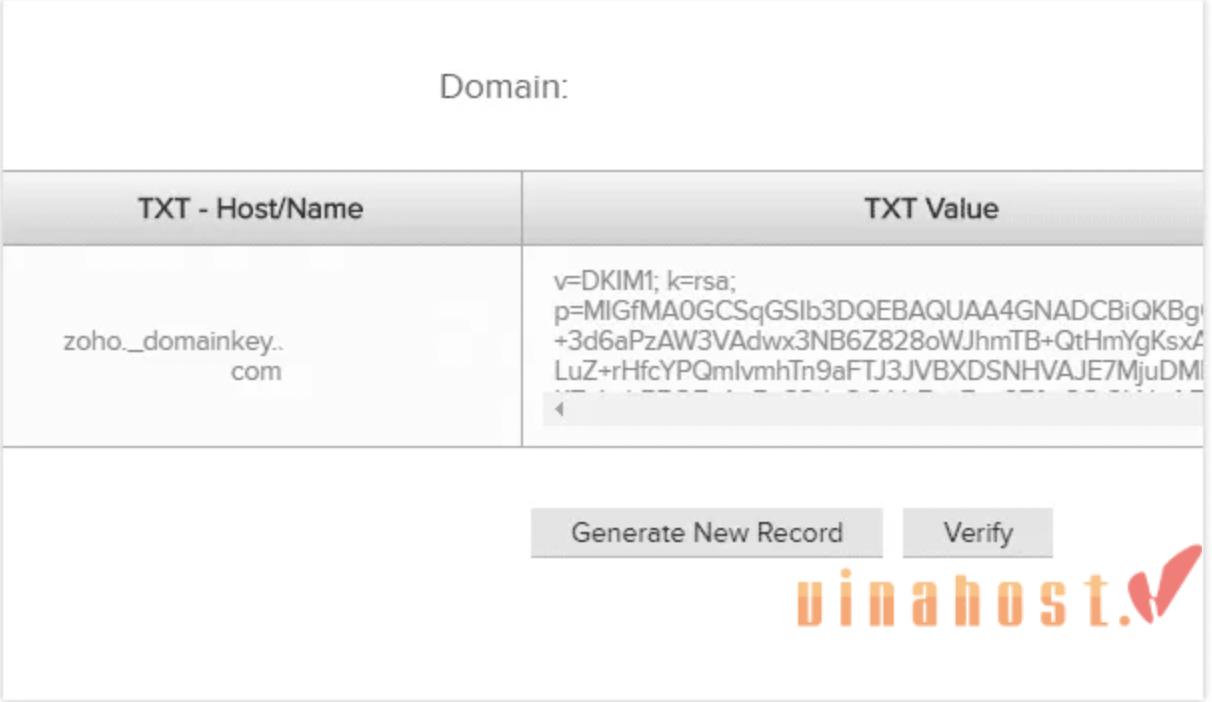
- Bước 3: Tạo email cho miền Zoho Mail của bạn. Ở bước này, chọn Bảng điều khiển và Thêm người dùng trong Cpanel https://mail.zoho.com/cpanel/ và nhập tất cả các thông tin cần thiết để hoàn tất quá trình tạo email tên miền Zoho Mail.
5.5. Cách tạo thêm email cho tên miền Zoho Mail
Để tìm hiểu về cách tạo email cho tên miền Zoho Mail là gì, bạn có thể tham khảo 3 bước sau:
- Bước 1: Ở bước này, bạn sử dụng mail Admin – tức là mail được tạo đầu tiên khi bạn tạo email theo tên miền tại Zoho để đăng nhập vào Zoho tại: https://www.zoho.com/mail.
- Bước 2: Truy cập vào trang quản lý DNS và tạo record như sau:
Name/ Host/ Alias/ CNAME Value/ Points To/ Destination/CNAME
Mail business.zoho.com
Sau đó, bạn đợi một ít phút để DNS cập nhật. Sau khi cập nhật xong, hãy truy cập địa chỉ mail.[domain].com
- Bước 3: Chọn Control Panel tại thanh Menu.
Xem thêm: Mail Server là gì? | Tổng hợp thông tin [A-Z] về Mail Server
6. Hướng dẫn cách cài đặt mail Zoho trên Outlook 2010
Hiện nay, rất nhiều người dùng đang sử dụng Outlook 2010, vì vậy, bạn cần hiểu rõ hơn về cách cài đặt Zoho trên Outlook 2010.
- Bước 1: Tải và cài đặt Outlook trên máy tính của bạn
- Bước 2: Khởi động phần mềm Outlook, vào File chọn Add Account tại mục Info
- Bước 3: Lựa chọn Add New Account (Thêm tài khoản) và chọn mục Manually configure server settings or additional server types và tiếp tục nhấp Next.
- Bước 4: Lựa chọn Internal Email và chọn Next
- Bước 5: Điền các thông tin cần thiết trong hộp thoại Add New Account
- Bước 6: Lựa chọn More Setting, chọn tab Outgoing Server và chọn My outgoing server (SMTP) requires authentication.
- Bước 7: Lựa chọn tab thứ Advance và thiết đặt các thông số sau: Incoming server port: 995, Outgoing server port: 456, SSL
- Bước 8: Sau khi đã cấu hình xong các bước trên, lựa chọn Next để tiến hành Test Account Setting. Sau khi hoàn thành bước này, cửa sổ Completed hiển thị thì xem như đã hoàn tất.
7. Hướng dẫn cách khắc phục lỗi Zoho không nhận mail
Nếu trong trường hợp Zoho không nhận mail, cách để khắc phục lỗi này của Zoho Mail là gì?
Nếu bạn gặp phải tình huống Zoho không thể nhận email, hãy kiểm tra bản ghi DNS của bạn để giải quyết vấn đề. Ngoài ra, bạn có thể khắc phục theo cách thủ công bằng cách thêm bản ghi MX vào bản ghi MX trong bảng điều khiển đã được cung cấp sẵn.
8. So sánh sự khác nhau giữa G Suite và Zoho Mail
Zoho Mail và G Suite đều là 2 công cụ nổi tiếng và phổ biến nhất hiện nay. Vậy sự khác nhau giữa G Suite và Zoho Mail là gì?
8.1. Thiết lập Email
Cả Zoho và Google Workspace đều cung cấp các công cụ và hướng dẫn giúp người dùng dễ dàng thiết lập email doanh nghiệp. Tuy nhiên, nếu bạn là người mới bắt đầu, Google Workspace có thể là lựa chọn tốt hơn. Zoho cung cấp nhiều tùy chọn tùy chỉnh cho DNS và email, nhưng điều này có thể khiến quá trình thiết lập trở nên phức tạp hơn đối với người mới bắt đầu. Google Workspace, mặt khác, cung cấp một quy trình thiết lập đơn giản hơn với ít tùy chọn hơn.
8.2. Chi phí
Về chi phí, Zoho Mail sẽ có lợi thế hơn G Suite bởi dịch vụ này cung cấp đầy đủ chức năng cho các blogger và trang web nhỏ ở phiên bản miễn phí. Tuy nhiên, nếu bạn cần đầu tư vào một dịch vụ tên miền khác có tính năng nâng cao dành cho doanh nghiệp lớn thì gói cao cấp đắt tiền của Google Workspace là lựa chọn tốt nhất.
8.3. Dung lượng
Về dung lượng, yếu tố này còn phụ thuộc vào cách người dùng quản lý email của mình. Tuy nhiên, khi so sánh các gói dịch vụ hàng tháng riêng lẻ của Zoho và Google Workspace thì Google Workspace mang lại lợi thế tài chính hơn Zoho.
8.4. Chống thư rác
Zoho hỗ trợ tính năng chống thư rác và chống vi-rút để bảo vệ bạn khỏi vi-rút, thư rác và email rác. Tuy nhiên, Zoho bị hạn chế hơn một chút so với Google Workspace. Google đã liên tục lọc thư rác bằng công nghệ AI, công nghệ máy học và hệ thống cơ sở dữ liệu phong phú của bộ công cụ Google Workspace. Tính năng lọc thư rác của Google Workspace cũng chính xác tới 99%.
8.5. Tính ứng dụng trên điện thoại, máy tính
Google Workspace vẫn tỏ ra vượt trội về mặt này với bộ công cụ hỗ trợ Gmail, ứng dụng email phổ biến hàng đầu hiện nay. Gmail tương thích với tất cả các thiết bị, bao gồm máy tính, PC, máy tính bảng và điện thoại thông minh.
8.6. Hỗ trợ
Nhìn chung, cả Google Workspace và Zoho đều cung cấp cho người dùng những hỗ trợ nhanh chóng và kịp thời. Tuy nhiên, Google Workspace vẫn được xem là nhanh hơn một chút về sự hỗ trợ đối với khách hàng. Mặc dù vậy, người dùng thường ít tìm kiếm sự hỗ trợ từ các nhà cung cấp mà thay vào đó tìm đến các diễn đàn, cộng đồng và Internet để tìm giải pháp cho vấn đề của họ.
9. Liệu nên chọn lựa Zoho Mail hay G Suite?
Điều này phụ thuộc vào nhu cầu và ngân sách của bạn. Nếu bạn đang tìm kiếm một giải pháp email doanh nghiệp giá cả phải chăng với nhiều tùy chỉnh, Zoho Mail là một lựa chọn tuyệt vời. Tuy nhiên, nếu bạn đang tìm kiếm một giải pháp email doanh nghiệp dễ sử dụng với giao diện thân thiện và tích hợp với các sản phẩm và dịch vụ của Google khác, G Suite là lựa chọn tốt hơn.
10. Tổng kết
Hy vọng qua bài viết này, bạn có thể hiểu rõ hơn về Zoho Mail là gì cũng như các ưu, nhược điểm và cách sử dụng Zoho Mail để tăng hiệu suất làm việc một cách hiệu quả. Bạn có thể xem thêm các bài viết khác của VinaHost TẠI ĐÂY hoặc liên hệ với chúng tôi nếu cần tư vấn về dịch vụ:
- Email: support@vinahost.vn
- Hotline: 1900 6046
- Livechat: https://livechat.vinahost.vn/chat.php
Xem thêm:
- Yandex mail – Tạo tên miền email Yandex
- Zimbra mail – Các tính năng nổi bật nhất
- Cách tạo Mdeamon mail


 Tiếng Việt
Tiếng Việt English
English 简体中文
简体中文